|
<< Click to Display Table of Contents >> Verwendung des Instrumenten-Selektors |



|
Verwendung des Instrumenten-Selektors
|
<< Click to Display Table of Contents >> Verwendung des Instrumenten-Selektors |



|
Um auf den Instrumenten-Selektorzuzugreifen, klicken Sie zuerst mit der rechten Maustaste in das Fenster, in dem Sie ein neues Instrument anwenden möchten, und bewegen Sie dann den Mauszeiger über denMenüpunkt Instrument.
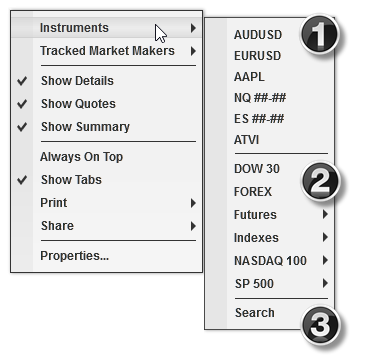
Der Instrumenten-Selektor ist in drei Abschnitte unterteilt:
1) Angeheftete oder kürzlich betrachtete Instrumente
2) Instrumentenlisten
3) Suchfunktion
Um auf ein beliebiges Instrument im oberen Bereich zuzugreifen, klicken Sie einfach mit der linken Maustaste auf den Namen des Instruments, und es wird in dem jeweiligen Fenster, in dem Sie arbeiten, angewendet. Um auf ein Instrument in einer Instrumentenliste zuzugreifen, bewegen Sie zunächst den Mauszeiger über eine der angezeigten Listen (alle Instrumentenlisten werden angezeigt), und es erscheint eine Liste der darin enthaltenen Instrumente. Sie können dann mit der linken Maustaste auf ein beliebiges Instrument in der Liste klicken, um es im Fenster anzuwenden.
Wenn das gewünschte Instrument nicht aufgeführt ist, klicken Sie auf den MenüpunktSuchen, um das Instrumentenfenster aufzurufen, in dem Sie die gesamte Instrumentendatenbank durchsuchen können. Verwenden Sie das Dropdown-Menü "Suche" am oberen Rand des Fensters, um die Ergebnisse nach Instrumententypen wie Aktien oder Futures zu filtern, geben Sie dann Suchbegriffe in das Textfeld direkt daneben ein, und die Suchergebnisse werden während der Eingabe angezeigt. Nachdem Sie das gewünschte Instrument gefunden haben, wählen Sie es in der Liste der Suchergebnisse aus und klicken Sie dann auf OK, um das Fenster zu schließen und das Instrument anzuwenden. Sobald Sie ein Instrument auf diese Weise angewendet haben, wird es in der Liste der zuletzt betrachteten Instrumente gespeichert und kann von dort aus festgehalten werden.
Um ein Instrument in den Instrumentenauswahldialog aufzunehmen, betrachten Sie dieses Instrument zunächst in einem beliebigen Fenster, um es der Liste der zuletzt angesehenen Instrumente hinzuzufügen. Sobald es in der Liste ist, öffnen Sie den Instrumentenauswahldialog in einem beliebigen Fenster, fahren Sie mit dem Mauszeiger über das gewünschte Instrument und klicken Sie mit der linken Maustaste auf das kleine Symbol, das einem horizontal liegenden Push-Pin ähnelt, der neben dem Instrumentennamen erscheint. Bei angehefteten Instrumenten wird neben dem Namen ein vertikal stehendes Push-Pin-Symbol angezeigt.
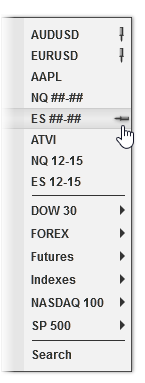
Um ein beliebiges Element aus der Liste der angehefteten und kürzlich angesehenen Instrumente zu entfernen, bewegen Sie zuerst den Mauszeiger über das Instrument, das Sie entfernen möchten, und klicken Sie dann auf die Taste Delete auf Ihrer Tastatur.